Jak podzielić ekran na iPadzie na wielozadaniowość
Miscellanea / / August 04, 2021
Reklamy
Wielozadaniowość to nowe normy dla inteligentnych gadżetów, niezależnie od tego, czy jest to Twój iPhone, iPad czy Macbook. Nikt nie chce zostać w tyle, dlatego Apple wprowadził funkcję podzielonego ekranu, którą można skutecznie używać na iPadzie do wielozadaniowości. Co to jest podzielony ekran i jak go używać do wykonywania wielu zadań jednocześnie? Dzisiejszy artykuł dotyczy produktywności i wielozadaniowości.
iPad to bardzo wszechstronne urządzenie i możesz robić, co chcesz. Czasami możesz używać tego również jako komputera. Dzięki najnowszej integracji chipów M1 zadania, które możesz wykonywać na iPadzie, zostały znacznie przyspieszone. Na przykład możesz jednocześnie otworzyć okno komunikatora, Chrome i pełnoprawną aplikację do edycji wideo. Teraz, z dodatkową funkcjonalnością podzielonego ekranu, iPad jest prawie jak mini PC z ekranem dotykowym.
Dzisiaj wyjaśnimy, jak zrobić podział ekranu na iPadzie w celu wielozadaniowości. Nieważne, czy może to być iPad Pro, czy zwykły iPad, o ile nie jest to iPad Mini drugiej generacji. Zdecydowanie możesz zrobić podzielony ekran na swoim iPadzie, wykonując kroki, które podaliśmy poniżej. Cóż, w rzeczywistości jest to stosunkowo łatwe, ale pamiętaj, że nie wszystkie aplikacje są kompatybilne z podzielonym ekranem. Zwykle aplikacje, które można pobrać z Apple Store, obsługują funkcję podzielonego ekranu.
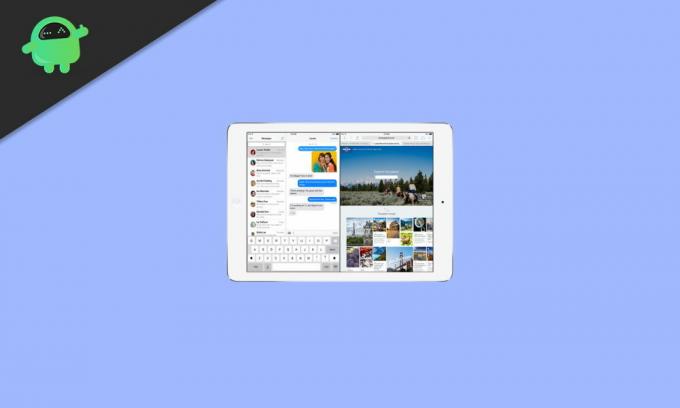
Reklamy
Jak podzielić ekran na iPadzie na wielozadaniowość
Firma Apple naprawdę dobrze przemyślała wypieranie tej wielozadaniowej funkcji na swoich urządzeniach iPad. Korzystanie z funkcji podzielonego ekranu jest bardzo praktyczne i można z niej korzystać, tracąc wszystkie scenariusze swojego codziennego życia. Niezależnie od tego, czy chodzi o oglądanie youtube podczas robienia notatek, czy uczestniczenie w wirtualnym spotkaniu podczas tworzenia prezentacji PowerPoint. Takie produktywne zadania wspomagające są teraz możliwe dzięki funkcji podziału ekranu na iPadzie. Oto krótki opis, jak aktywować i używać tej funkcji.
- Przede wszystkim upewnij się, że aplikacje, których potrzebujesz, są obecne w Docku. Aby to zrobić, najpierw uruchom aplikację i zamknij ją. Następnie zauważysz, że zostanie on zlokalizowany na jednej z ostatnio używanych kart Docka.

- Następnie uruchom inną aplikację, której chcesz używać jednocześnie. Ale tym razem nie zamykaj.
- Teraz musisz delikatnie przesuwać palcem w górę od dołu ekranu. Spowoduje to otwarcie Docka. Nie musisz jednak zbyt mocno przesuwać w górę.
- Następnie naciśnij i przytrzymaj aplikację w Docku. Następnie przeciągnij go w prawy narożnik ekranu. Pomoże Ci to połączyć te dwie aplikacje.

- Teraz możesz umieścić pasek rozdzielający między dwiema aplikacjami, aby zapewnić im przestrzeń zgodnie z potrzebami.
Uwaga: pamiętaj, że przeciągasz aplikację z Docka i opuszczasz ją, zanim dotrzesz do rogu ekranu iPada. Następnie pojawi się po prostu na górze pierwszej aplikacji na małym obszarze ekranu. Ta funkcja wielozadaniowości jest ogólnie znana jako Slide Over.
Jak zamknąć aplikacje na podzielonym ekranie
Korzystanie z podzielonego ekranu jest świetne, ale czasami możesz chcieć wykorzystać całą powierzchnię ekranu. Dlatego dobrze jest wiedzieć, czy wyłączyć tę funkcję, gdy nie jest używana. I szczerze mówiąc, bardzo łatwo jest go wyłączyć lub sprawić, by zniknął.
Aby zamknąć aplikacje na podzielonym ekranie, po prostu przesuń palcem w dół od góry mniejszego widoku. Spowoduje to zminimalizowanie działania aplikacji w tle i będzie można kontynuować pracę. Należy pamiętać, że aplikacja będzie nadal działać w tle. W przypadku, gdy funkcja przesuwania w dół nie jest dla Ciebie wygodna, możesz zawsze nacisnąć przycisk Home, aby wszystkie aplikacje podzielonego ekranu zniknęły.
Wniosek
Oto kilka kroków, które możesz wykonać, aby korzystać z wielozadaniowości na podzielonym ekranie na iPadzie. Ale upewnij się, że aplikacja, której chcesz używać na podzielonym ekranie, jest obsługiwana przez tę funkcję lub nie, ponieważ nie każda aplikacja obsługuje tę funkcję. Zalecamy, aby zawsze wypróbować aplikację, która jest obecna w Apple Store, ponieważ jest możliwe, że aplikacja innej firmy nie będzie obsługiwać podzielonego ekranu w wielozadaniowości na iPadzie.
Wybór redaktorów:
- Jak przerzucić lub odbić zdjęcia i obrazy na iPhonie i iPadzie?
- Jak wyłączyć blokowanie reklam w Safari na Macu, iPhonie lub iPadzie?
- Szczegółowy przewodnik po podzielonym ekranie systemu Windows 10: jak używać
- Jak korzystać z funkcji Multi Window w telefonie Samsung Galaxy F41
- Jak otworzyć wiele okien Chrome na iPadzie



